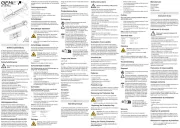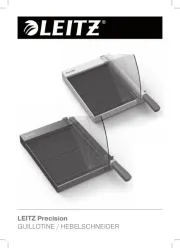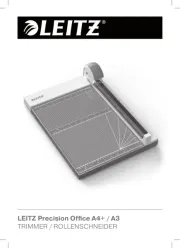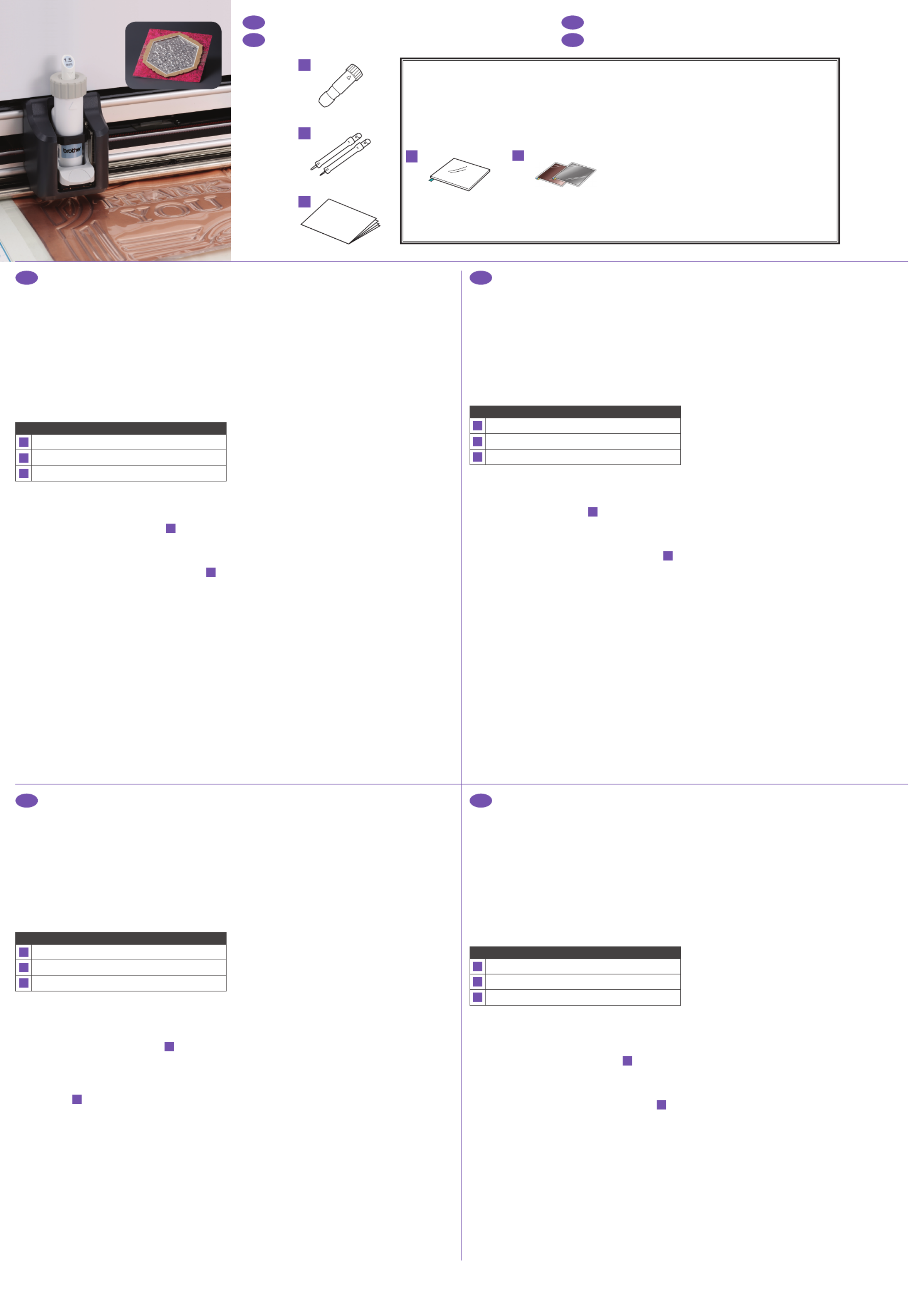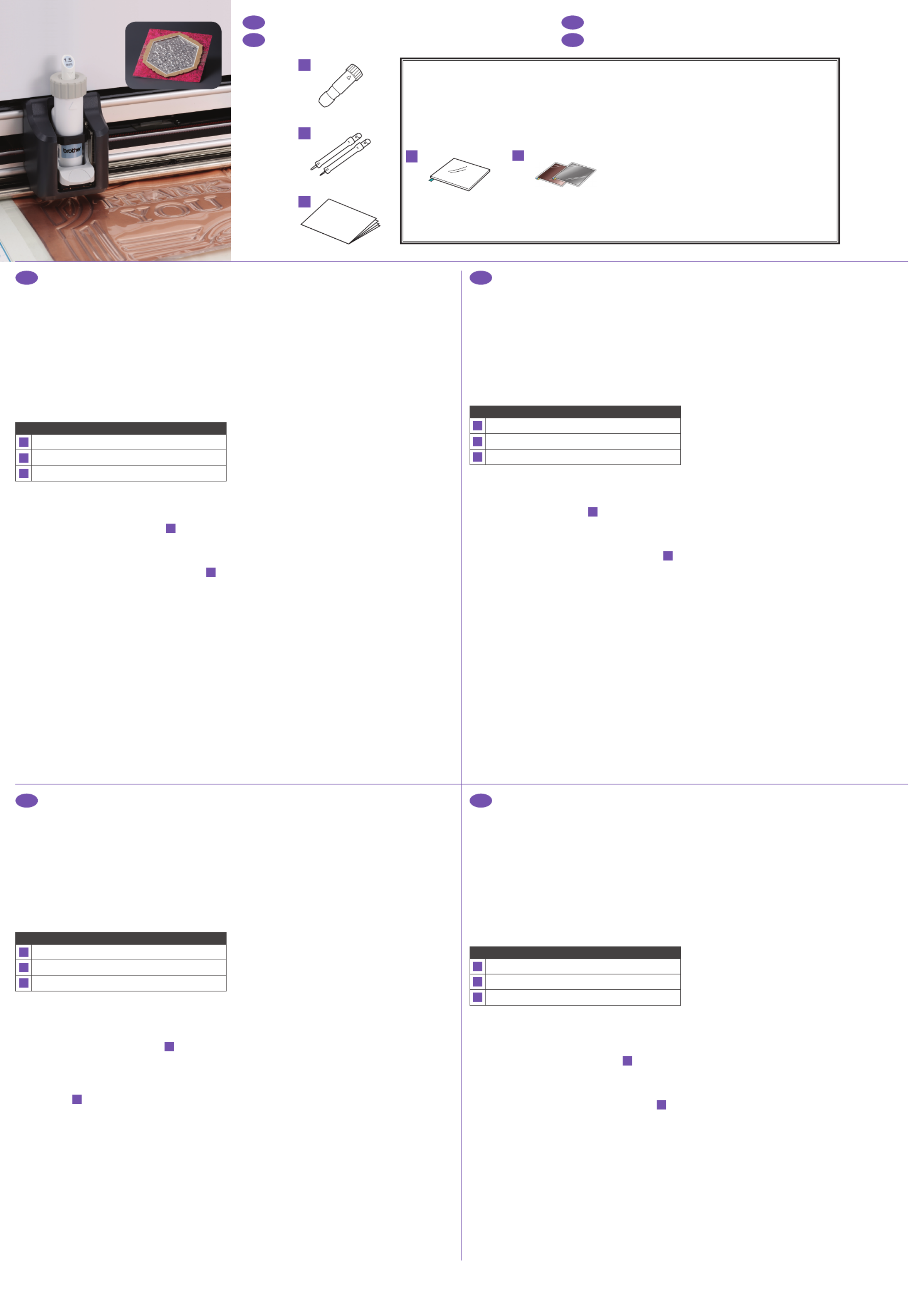
Kit di punte per embossing
Наборинструментовдлятиснения
Info over de Embossingpennenset
Met de embossingpennen en de snijmachine maakt u
projecten met een reliëf door een patroon in het materiaal*
te drukken. Het effect dat ontstaat is een reliëfpatroon dat
verdiept, of juist opbollend (als u het materiaal omdraait) in
het materiaal zichtbaar wordt.
Met deze set kunt u uw eigen embossingprojecten maken.
Gebruik uitsluitend papier of metaalfolie als embossingmateriaal.*
Accessoires
Controleer na aanschaf van deze set de inhoud van de
doos.
Naam
AEmbossing penhouder
BEmbossingpennen (diameter 1,5 mm en 3 mm)
CGebruiksaanwijzing voor ScanNCut-gebruikers
Voorzorgsmaatregelen
Gebruik de embossingmat tijdens het embossen. De
z
embossingmat kan afzonderlijk worden gekocht.
CAEBSMAT1 (embossingmat) ( D)
Wanneer u metaalfolie wilt embossen, moet u ervoor
z
zorgen dat u originele Brother-metaalfolie gebruikt. De
metaalfolie kan worden gekocht als optionele accessoire.
CAEBSSMS1 (zilverkleurige embossingmetaalfolie) of
CAEBSBMS1 (koperkleurige embossingmetaalfolie). ( E)
Plaats geen ander voorwerp dan de embossingpennen in
z
de embossing penhouder.
Niet snijden terwijl u de embossingmat gebruikt.
z
Als de kleefkracht van de embossingmat afneemt,
z
verwijdert u het overtollige stof en vuil met een vochtig
doekje (een alcoholvrij vochtig doekje wordt aanbevolen).
Laat de mat daarna opdrogen. Als de mat nat is, wordt het
oppervlak broos.
Als u geen materiaal meer aan de embossingmat kunt
z
bevestigen, dient u de mat te vervangen.
Voordat u de mat opbergt, bevestigt u het beschermvel
z
op de snijmat, zonder de embossingmat van de snijmat te
trekken.
Niet opbergen in direct zonlicht, bij hoge temperaturen of
z
hoge vochtigheid.
Te gebruiken in een omgeving tussen 10 °C en 35 °C (50 °F
z
en 95 °F).
Uitvoerige instructies over het gebruik van de snijmachine
z
vindt u in de meegeleverde Bedieningshandleiding.
De inhoud van dit document kan zonder kennisgeving
z
worden gewijzigd.
Der Inhalt dieses Dokuments kann ohne Ankündigung
z
geändert werden.
In den grundlegenden Erklärungen werden englische
z
Bildschirme verwendet.
Diese Gebrauchsanweisung enthält Beschreibungen für
z
den Gebrauch der Computerversion der Anwendung.
So aktivieren Sie die Relieffunktion im
DesignNCut Manager
Klicken Sie im Hauptfenster des DesignNCut Manager auf 1.
<DesignNCut>, und anschließend auf <Einstellungen>.
Klicken Sie auf <Bedienung> und aktivieren Sie das 2.
Kontrollkästchen <Kit-Aktivierung>.
Voor de elementaire uitleg worden Engelse schermen
z
gebruikt.
In deze gebruiksaanwijzing vindt u beschrijvingen voor het
z
gebruik van de computerversie of -toepassing.
De embossingfunctie activeren op
DesignNCut Manager
Klik in het hoofdvenster van DesignNCut Manager op 1.
<DesignNCut> en vervolgens op <Instellingen>.
Klik op <Bediening> en selecteer het selectievakje <Kit 2.
activeren>.
Informazioni sul kit di punte per
embossing
Utilizzando le punte per embossing con la macchina da
taglio è possibile creare rilievi eseguendo una pressione
sul materiale* per ottenere un effetto incavato oppure,
capovolgendo il materiale, un effetto in rilievo.
Utilizzare questo kit per creare progetti a rilievo
personalizzati.
Materiali utilizzabili: carta e fogli di metallo.*
Accessori
Dopo l'acquisto del kit, vericare il contenuto.
Nome
ASupporto punte per embossing
BPunte per embossing (diametro 1,5 mm e 3 mm)
CManuale di istruzioni per gli utenti ScanNCut
Precauzioni
Utilizzare il supporto per embossing quando si esegue
z
l'embossing. Il supporto per embossing è acquistabile
separatamente.
CAEBSMAT1(supporto per embossing) ( D)
Quando si esegue l'embossing su fogli di metallo, utilizzare
z
fogli di metallo Brother originali. I fogli di metallo sono
acquistabili come accessori opzionali.
CAEBSSMS1 (fogli di metallo color argento per embossing)
o CAEBSBMS1 (fogli di metallo color ottone per
embossing). ( E)
Non inserire oggetti diversi dalle punte per embossing nel
z
supporto punte per embossing.
Non procedere al taglio mentre si utilizza il supporto per
z
embossing.
Se la forza adesiva del supporto per embossing si riduce,
z
stronarlo delicatamente con un panno umido (si consiglia
di utilizzare un panno inumidito senza alcol), per eliminare
polvere o sporcizia. Dopo aver pulito il supporto, farlo
asciugare. Se il supporto si bagna, la sua supercie si
indebolisce.
Se non è più possibile attaccare un materiale al supporto
z
per embossing, sostituire il supporto con uno nuovo.
Senza staccare il supporto per embossing dal supporto di
z
taglio, attaccare il foglio di protezione del supporto di taglio
prima di riporre i supporti.
Non conservare in un luogo esposto alla luce diretta del
z
sole, ad alte temperature o a umidità elevata.
Наборинструментовдлятиснения
На раскройной машине можно создавать эффект
тиснения, используя специальный набор инструментов
для тиснения. При этом рисунок вдавливается в
материал* и создается эффект вдавленности, а если
материал повернуть другой стороной, создается
эффект выпуклости.
Этот набор предназначен для создания оригинальных
изделий с тиснением.
Используйте только бумагу и фольгу в качестве материала.*
Принадлежности
После приобретения этого набора проверьте его
комплектность.
Название
AДержатель инструмента для тиснения
BИнструменты для тиснения (диаметр 1,5 мм и 3 мм)
CИнструкции для пользователей ScanNCut
Мерыпредосторожности
Для выполнения тиснения используйте подложку для
z
тиснения. Подложка для тиснения приобретается
отдельно.
CAEBSMAT1 (подложка для тиснения) ( D)
При тиснении на листах фольги используйте только
z
оригинальные листы фольги Brother. Листы фольги
приобретаются как дополнительные принадлежности.
CAEBSSMS1 (серебристая фольга для тиснения) или
CAEBSBMS1 (бронзовая фольга для тиснения). ( E)
В держатель инструмента для тиснения можно
z
вставлять только инструмент для тиснения.
Не выполняйте вырезание, когда используется подложка
z
для тиснения.
Если клейкость подложки для тиснения уменьшилась,
z
слегка протрите ее влажной салфеткой (рекомендуется
использовать бесспиртовые влажные салфетки), чтобы
удалить пыль и грязь. После очистки мата дайте ему
высохнуть. Если подложка влажная, ее поверхность
становится ломкой.
Если материал больше не приклеивается к подложке
z
для тиснения, замените подложку на новую.
После окончания работы, не снимая подложку для
z
тиснения с раскройного мата, прикрепите защитную
пленку для раскройного мата.
Utilizzare in un ambiente con temperature comprese tra
z
10 °C e 35 °C (50 °F e 95 °F).
Per le istruzioni dettagliate sull’utilizzo della macchina da
z
taglio, fare riferimento al Manuale di istruzioni in dotazione.
Il contenuto di questo documento è soggetto a modiche
z
senza preavviso.
Per le spiegazioni base vengono utilizzate schermate in
z
inglese.
Questo manuale di istruzioni fornisce le descrizioni per
z
l'utilizzo della versione dell'applicazione per computer.
Come attivare la funzione Embossing
su DesignNCut Manager
Nella nestra principale di DesignNCut Manager, fare clic 1.
su <DesignNCut>, quindi su <Impostazioni>.
Fare clic su <Funzionamento>, quindi selezionare la 2.
casella di controllo <Kit di attivazione>.
Не храните их в местах, подверженных воздействию
z
прямого солнечного света, высоких температур или
высокой влажности.
Храните их в помещениях, где температура воздуха
z
колеблется в пределах от 10 °C до 35 °C.
Подробные инструкции по использованию раскройной
z
машины см. в "Pуководстве пользователя",
прилагаемом к машине.
Содержание данного документа может быть изменено
z
без предварительного уведомления.
В качестве иллюстраций используются изображения с
z
английским текстом.
В данном документе приведены инструкции по
z
использованию версии приложения для компьютера.
Активацияфункциитисненияв
приложенииDesignNCutManager
В главном окне приложения DesignNCut Manager 1.
нажмите <DesignNCut> и выберите пункт <Настройки>.
Выберите пункт <Режим работы> и установите флажок 2.
<Активация комплекта>.
Optionales Zubehör / Optionele accessoires / Accessori opzionali / Дополнительные принадлежности
Folgendes optionales Zubehör kann separat erworben werden.
Wenden Sie sich zum Kauf von Sonderzubehör an den Händler, bei dem Sie dieses Set gekauft haben.
Onderstaand vindt u de optionele accessoires die u apart kunt kopen.
Voor aanschafmogelijkheden neemt u contact op met de detaillist waar u deze set hebt gekocht.
Di seguito sono indicati gli accessori opzionali da acquistare separatamente.
Per acquistare le opzioni, rivolgersi al rivenditore presso il quale è stato acquistato questo kit.
Следующие принадлежности предлагаются как дополнительные (приобретаются отдельно).
Приобрести их можно в магазине, в котором вы купили данный набор.
*E
D
* Sie müssen die Reliefmatte (Embossing) (CAEBSMAT1) für die Erstellung von Linienreliefs separat erwerben.
* Voor lijn-embossing moet u afzonderlijk de embossingmat (CAEBSMAT1) aanschaffen.
* Per embossare una linea occorre acquistare separatamente il supporto per embossing (CAEBSMAT1).
* Чтобы выполнять контурное тиснение, необходимо дополнительно приобрести подложку для тиснения (CAEBSMAT1).
A
B
C
Informationen zum Reliefwerkzeugset
Bei Verwendung der Reliefwerkzeuge mit der
Schneidmaschine, können Sie durch Drücken eines
Musters in das Material* Reliefs erzeugen und dabei einen
Tiefeneffekt oder durch Umdrehen des Materials einen
erhabenen Effekt erzielen.
Verwenden Sie dieses Set, um eigene Reliefprojekte zu
erstellen.
Verwenden Sie für das Material ausschließlich Papier und *
Metallblech.
Zubehör
Überprüfen Sie nach dem Kauf des Sets den
Packungsinhalt.
Bezeichnung
AReliefwerkzeughalter
BReliefwerkzeuge (Durchmesser 1,5 mm und 3 mm)
CGebrauchsanweisung für ScanNCut-Benutzer
Vorsichtsmaßnahmen
Verwenden Sie beim Erstellen eines Reliefs die
z
Reliefmatte. Die Reliefmatte ist separat erhältlich.
CAEBSMAT1(Reliefmatte (Embossing)) ( D)
Stellen Sie beim Erstellen von Reliefs mit Metallblechen
z
sicher, dass nur echte Brother-Metallbleche verwendet
werden. Metallbleche sind als optionales Zubehör erhältlich.
CAEBSSMS1 (silberfarbene Reliefmetallbleche) oder
CAEBSBMS1 (messingfarbene Reliefmetallbleche). ( E)
Setzen Sie außer den Reliefwerkzeugen keine anderen
z
Gegenstände in den Reliefwerkzeughalter ein.
Nicht schneiden, solange Sie die Reliefmatte verwenden.
Die Reliefmatte bei verringerter Klebekraft leicht mit
z
einem feuchten Wischtuch abwischen (empfohlen werden
feuchte Tücher ohne Alkohol), um Staub oder Schmutz
zu entfernen. Nach dem Abwischen trocknen lassen. Die
Oberäche einer feuchten Matte wird spröde.
Wenn kein Material mehr an der Reliefmatte angebracht
z
werden kann, die Matte durch eine neue ersetzen.
Lassen Sie die Reliefmatte auf der Schneidmatte und legen
z
Sie die Schutzfolie auf die Schneidmatte, bevor Sie die
Matten zur Aufbewahrung weglegen.
Nicht an einem Ort, der direktem Sonnenlicht, hohen
z
Temperaturen oder hoher Luftfeuchtigkeit ausgesetzt ist,
aufbewahren.
In einer Umgebung mit Temperaturen zwischen 10 °C und
z
35 °C (50 °F und 95 °F) verwenden.
Eine ausführliche Anleitung zur Verwendung der
z
Schneidmaschine nden Sie in der mit ihr gelieferten
Bedienungsanleitung.
Version 0